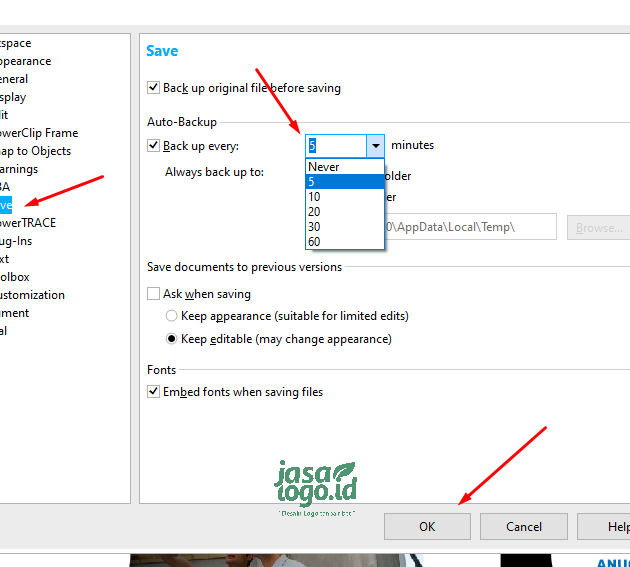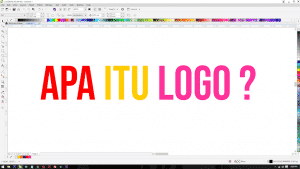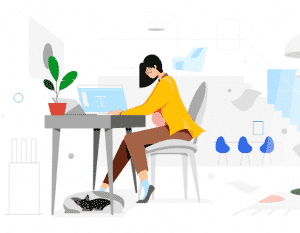2 Cara mempercepat kinerja corel Draw banyak yang bertanya dan juga mengluhkan ketika mendesain dengan coreldraw seperti membuat desain logo, desain kemasan, desain logo, desain udangan dll corldraw draw menjadi berat dan lambat (lemot).
Coreldraw yang lambat saat di operasikan memang menjadi masalah yang sangat menyebalkan ketika membuat sebuah desain.
Sehingga perlu ada solusi dan cara yang tepat untuk meningkatkan performa coreldraw agar menjadi cepat dan tidak lemot lagi.
Penyebab dari Coreldraw yang lemot atau berat kita bagi menjadi dua penyebab yaitu dari komputer laptop yang tidak sesuai dengan spesifikasi software coreldraw dan yang kedua adalah terlalu besar file yang di edit sehingga membuat coreldraw menjadi lamat.
Table of Contents
Toggle1. Komputer yang tidak sesuai dengan spesifikasi CorelDraw
Dalam menggunkan Coreldraw tentunya kita harus melihat terlebih dahulu spek komputer yang kita gunkan.
Baca juga : 4 Cara Meningkatkan Performa CorelDRAW Hingga 200%
Misalnya kita menggunkan CPU intel i3 gen 2 RAM 2gb tentunya kita tidak bisa memaksakan menggunkan corleldraw yang celuaran terbaru seperti Corldraw 2023 yang memiliki persayaran seperti berikut
Persyaratan Sistem Windows
- Windows 11 atau Windows 10 (Versi 21H2 atau lebih baru), 64-bit, dengan pembaruan terbaru
- Intel Core i3/5/7/9 atau AMD Ryzen 3/5/7/9/Threadripper, EPYC
- Kartu video berkemampuan OpenCL 1.2 dengan VRAM 3+ GB
- RAM 8 GB
- Ruang hard disk 5,5 GB untuk file aplikasi dan instalasi
- Mouse, tablet, atau layar multisentuh
- Resolusi layar 1280 x 720 pada 100% (96 dpi)
- Drive DVD opsional (untuk instalasi kotak (berlangganan)); Instalasi dari DVD membutuhkan unduhan hingga 900 MB
Koneksi Internet diperlukan untuk menginstal dan mengautentikasi CorelDRAW Graphics Suite dan mengakses beberapa komponen perangkat lunak, fitur online, dan konten yang disertakan.
Persyaratan Sistem macOS
- macOS Ventura (13) atau macOS Monterey (12), dengan revisi terbaru
- Apple M1 (atau lebih tinggi, termasuk seri M1 Pro/Max, M2) atau prosesor Intel Multicore
- Kartu video berkemampuan OpenCL 1.2 dengan VRAM 3+ GB
- RAM 8 GB
- 4 GB ruang hard disk yang tersedia untuk file aplikasi (Solid-state drive disarankan); Sistem file peka huruf besar kecil tidak didukung
- Resolusi layar 1280 x 800 (disarankan 1920 x 1080)
- Mouse atau tablet
Koneksi Internet diperlukan untuk menginstal dan mengautentikasi CorelDRAW Graphics Suite dan mengakses beberapa komponen perangkat lunak, fitur online, dan konten yang disertakan.
sumber : https://kb.corel.com/en/128878
Jadi solusi yang pertama adalah dengan memperhatikan spesifikasi komputer serta permintaan persyaratan sistem Windows atau mascOS untuk Coreldraw maka akan membuat coreldraw anda tidak akan lemot kembali.
2. File CDR yang terlalu Besar
Solusi agar coreldrwa anda tidak lemot ketika menjumpai kasus di atas adalah dengan mengurangi gambar yang di masukkan ke lembar kerja di coreldraw.
Dan demikianlah 2 Cara mempercepat kinerja corel Draw yang sudah kita rangkum berdasarkan pengalaman dalam menggunkan Corldraw semoga tutorial corldraw ini bermanfaat untuk anda yang ingin mempercepat proses desain menggunakan cordraw.